تكتسب Microsoft Edge شعبيتها ببطء ويتحول العديد من مستخدمي Windows 10 إلى Edge نظرًا لميزاتها المتقدمة وأمانها المحسن والمزيد من التحكم. يشعر العديد من مستخدمي Chrome بالفضول وحتى أنهم يجربون Edge.
لذلك ، إذا كنت تريد البدء في استخدام Microsoft Edge ، فستلاحظ وجود الكثير من أوجه التشابه في إعدادات المستعرضين. هذا لأن كلا المستعرضين يعملان على Chromium ، وبالتالي ، فإن Edge يدعم كل تلك الإضافات التي تستخدمها في Chrome. بينما تتميز Edge بمجموعتها الخاصة من الإضافات ، إلا أنها لا تتساوى مع ما يقدمه Google Chrome. على الرغم من نمو مكتبة ملحقات Edge ، إلا أنها لا تزال بحاجة إلى اللحاق بمجموعة Chrome.
لذلك ، إذا كنت تريد استخدام نفس الامتداد على Edge الذي تستخدمه على Chrome ، فيمكنك إضافة ملحقات من Chrome Web Store إلى متصفح Edge. لقد قمنا برعاية طريقتين يمكن أن تساعدك في إضافة ملحقات من متجر Chrome webs إلى Microsoft Edge. دعونا نرى كيف:
*ملحوظة - ستعمل الطرق التالية فقط مع Microsoft Edge الجديد (إصدار Chromium) وليس الإصدار القديم السابق. أيضًا ، إذا تطلب منك أي ملحق تسجيل الدخول إلى حساب Google أو المزامنة معه ، فقد تفشل الملحقات في العمل مع Microsoft Edge. قد تفشل الملحقات المثبتة أيضًا في العمل مع Edge إذا كان الملحق يعمل مع برنامج شريك.
الطريقة الأولى: استخدم خيار السماح بالملحقات من متجر آخر
الخطوة 1: افتح ال حافة المتصفح وقم بزيارة الرابط أدناه لفتح ملف متجر كروم الالكتروني:
https://chrome.google.com/webstore/category/extensions
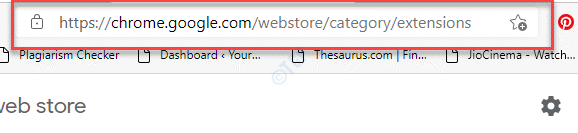
الخطوة 2: ستلاحظ وجود شريط إعلام أزرق أسفل شريط المفضلة في ملف حافة المتصفح الذي يقول يمكنك الآن إضافة ملحقات من Chrome Web Store إلى Microsoft Edge.
اضغط على السماح بالامتدادات من المتجر الآخر الخيار بجانبه.

الخطوه 3: سترى الآن السماح بالامتدادات من متجر آخر استدعى.
يختار تسمح لإنهاء تثبيت كروم تمديد ل حافة.

هذا سوف يساعد حافة المتصفح لإكمال تثبيت كروم تمديد عليه.
*ملحوظة - قبل متابعة الخطوة ، تأكد من تنزيل أحدث إصدار من Microsoft Edge وتثبيته.
الطريقة 2: تشغيل السماح بالملحقات من المتاجر الأخرى في Edge
في المواقف التي لا ترى فيها شريط الإشعارات الأزرق الذي ينص على أنه يمكنك الآن إضافة ملحقات من ملف Chrome Web Store إلى Microsoft Edge ، في متصفح Edge ، اتبع الخطوات التالية لإضافة ملحقات Chrome إليها حافة:
الخطوة 1: قم بتشغيل ملف حافة المتصفح وانتقل إلى الزاوية اليمنى العليا من المتصفح وانقر على النقاط الأفقية الثلاث (الإعدادات والمزيد).
انقر فوق ملحقات.

الخطوة 2: الآن ، انتقل إلى الجانب الأيسر من الجزء وباتجاه الجزء السفلي الذي ستلاحظه السماح بالامتدادات من المتاجر الأخرى اختيار.
انقل شريط التبديل إلى اليمين لتشغيله.
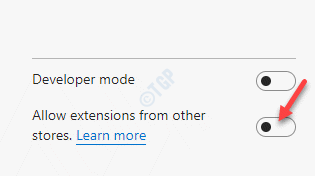
الخطوه 3: في ال السماح بالامتدادات من المتاجر الأخرى موجه التي تظهر ، انقر فوق تسمح المضي قدما.

ستنتهي Edge الآن من تثبيت ملف كروم ملحقات لمتصفحها.
الطريقة الثالثة: استخدم إعدادات ملحق Microsoft Edge
لإضافة ملحقات كروم من متجر كروم الالكتروني على حافةاتبع الخطوات التالية:
الخطوة 1: قم بتشغيل ملف حافة المتصفح وانتقل إلى النقاط الثلاث (الإعدادات والمزيد) في الجانب الأيمن العلوي من المتصفح.
انقر فوق ملحقات في القائمة.

الخطوة 2: في ال صفحة ملحقات Edge، انتقل إلى الجانب الأيمن من الجزء وانتقل إلى البحث عن ملحقات جديدة القطاع الثامن.
هنا ، تحت احصل على ملحقات Microsoft Edge زر ، يجب أن ترى بيانًا يقول ألا تستطيع إيجاد ما تبحث عنه؟يمكنك أيضًا الحصول على ملحقات من متجر Chrome الإلكتروني.
اضغط على متجر Chrome webs حلقة الوصل.
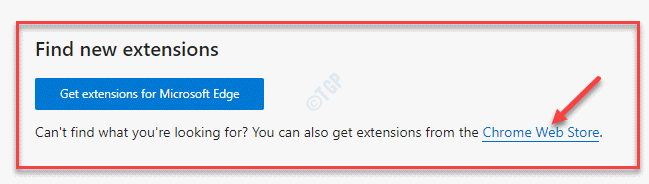
الخطوه 3: سيفتح علامة تبويب جديدة لـ متجر كروم الالكتروني في حافة.
هنا ، ابحث عن الامتداد الخاص بك وقم بإضافته إلى كروم.
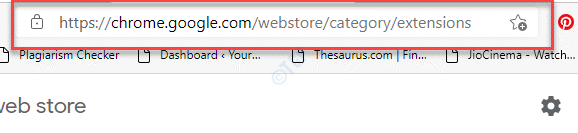
الخطوة الرابعة: حدد الامتداد الذي تريد تثبيته واضغط على إضافة إلى الكروم زر لتأكيد الإجراء.
سيتم أيضًا تثبيته على متصفح Edge في نفس الوقت.


